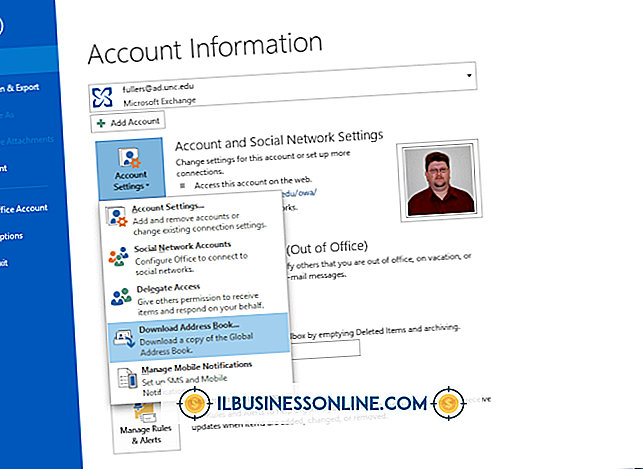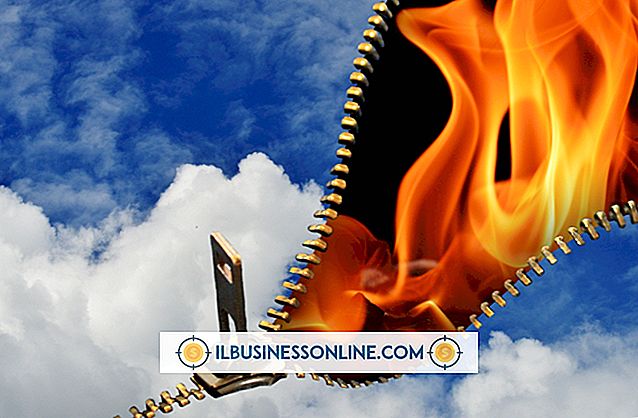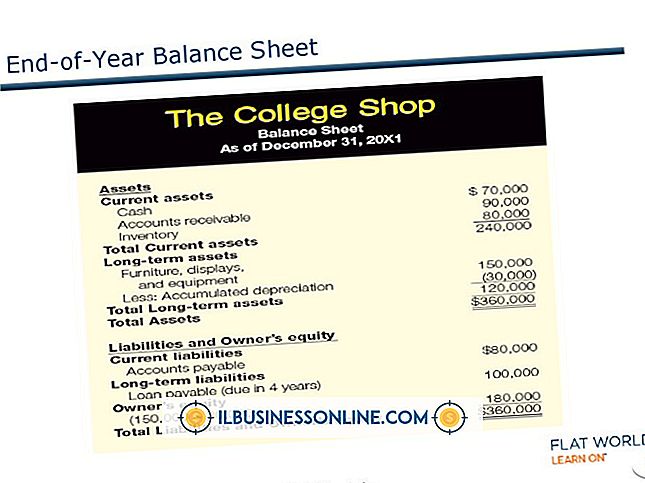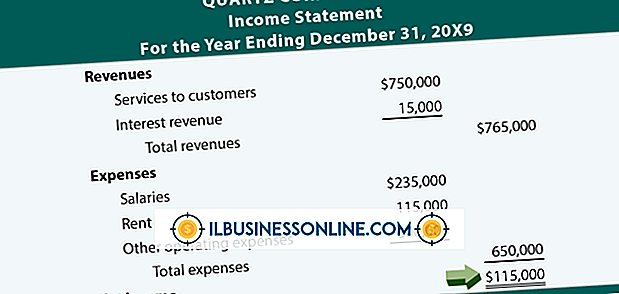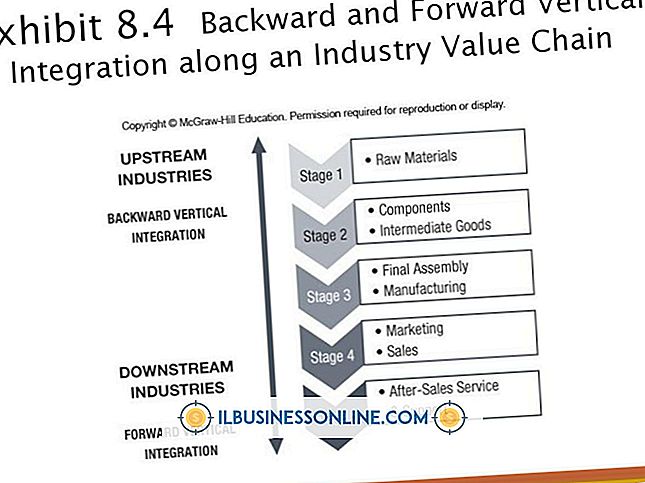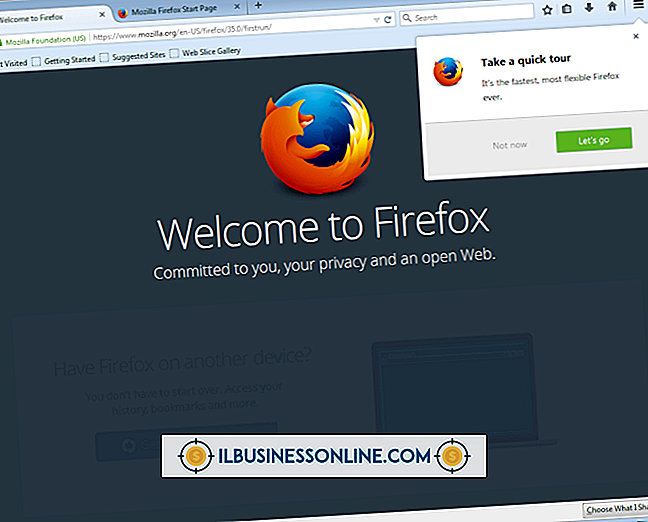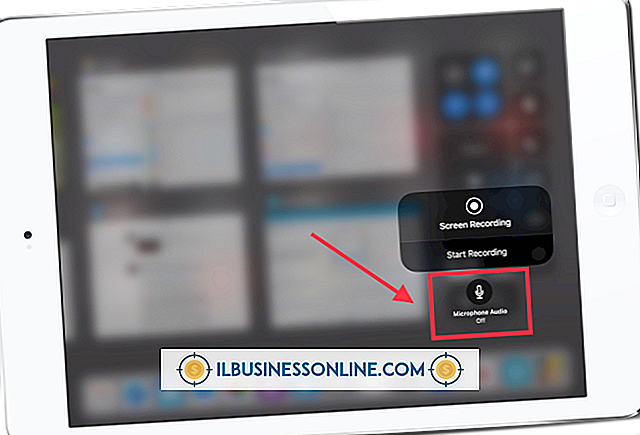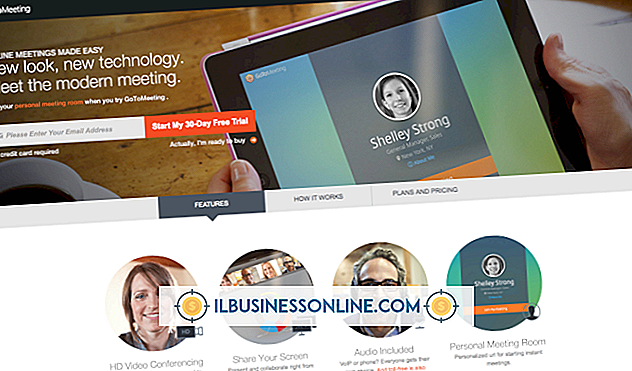Como preencher um formulário no Word vs. Excel

Saber como preencher formulários na comunicação de recursos do Word versus Excel para o seu negócio, porque isso torna menos provável que suas respostas a um formulário sejam mal interpretadas. Geralmente, os formulários do Word são compostos de caracteres tipográficos e você corre o risco de sobrescrever ou deslocar ao digitar seus próprios caracteres. Caixas de texto fornecem uma solução para esse problema. Os formulários do Excel são normalmente feitos de controles ou células de planilhas, que não podem ser sobrescritos ou deslocados por caracteres digitados. Por esse motivo, digitar diretamente nas células permite preencher formulários no Excel.
Preencha formulários no Word
1
Clique no comando “Abrir” do menu “Arquivo”, navegue até o documento que contém o formulário que você precisa preencher e clique no botão “Abrir” da caixa de diálogo para carregar o formulário.
2
Clique no menu “Inserir”, depois clique no botão “Caixa de texto”. Clique no comando "Desenhar" e, em seguida, mova para o local no formulário em que a resposta à primeira pergunta do formulário deve ser inserida.
3
Pressione e mantenha pressionado o botão esquerdo do mouse para especificar um canto da caixa de texto e, em seguida, arraste o mouse para criar uma caixa de texto grande o suficiente para manter sua resposta à primeira pergunta. Solte o botão do mouse para completar a caixa de texto.
4
Clique na caixa de texto e digite sua resposta para a primeira pergunta.
5
Botão direito do mouse na caixa de texto e clique no comando “Format” para exibir o diálogo “Format”. Clique na guia "Cores e linhas" da caixa de diálogo e, em seguida, clique no controle "Cor" sob o cabeçalho "Preencher". Clique na opção "Sem cor" para especificar que deseja que o plano de fundo da caixa de texto seja transparente, o que permite que o formulário seja exibido. Use o controle "Cor" do título "Linha" para tornar o contorno da caixa de texto transparente também.
6
Clique no botão "OK" do botão "Formato" para fechar a caixa de diálogo.
7
Clique com o botão direito do mouse na caixa de texto e clique no comando “Set AutoShape Defaults, ” que evita que você tenha que definir as cores de preenchimento e contorno das caixas de texto restantes do formulário.
8
Use o comando “Draw Text Box” para preencher as respostas restantes no formulário da mesma maneira que você preencheu a primeira resposta.
Preencher Formulários no Excel
1
Abra o documento do Excel que contém o formulário.
2
Clique na célula para a primeira pergunta do formulário.
3
Digite sua resposta para a pergunta, inserindo valores dentro dos intervalos de valores especificados por qualquer validação de dados aplicada à célula pelo autor do formulário. Por exemplo, se o Excel exibir uma mensagem do autor, como "Insira apenas números inteiros", digite apenas números inteiros na célula.
4
Digite suas respostas para as perguntas restantes como você fez o primeiro para terminar o preenchimento do formulário.